xp系统下将pps格式文件转换为ppt格式的技巧
更新日期:2024-03-23 20:13:22
来源:投稿
手机扫码继续观看

从网络上下载了一个课件,发现是pps格式的,这种格式不能编辑,打开也很不方便,因此想要转换为ppt格式文件。那么,这该如何操作呢?下面,小编就以xp系统为例,给大家介绍将pps格式文件转换为ppt格式的技巧。
具体如下:
1、首先,我们打开电脑中的Microsoft PowerPoint;

2、然后我们点击软件左上角的文件,选择打开;
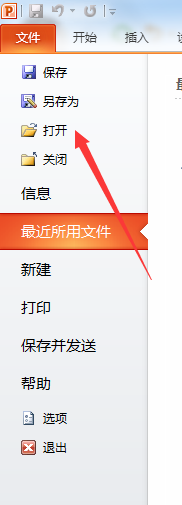
3、点击选择电脑本地的pps文件,然后点击打开即可;

4、如图所示我们就可以看到pps格式文件在ppt中打开了,依然我们点击选择页面左上角的文件;
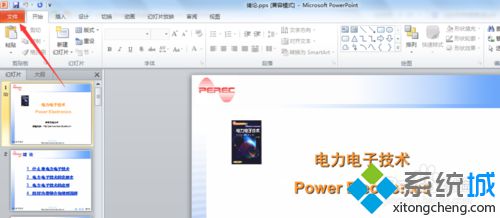
5、点击选择另存为;

6、然后选择保存为ppt格式即可。
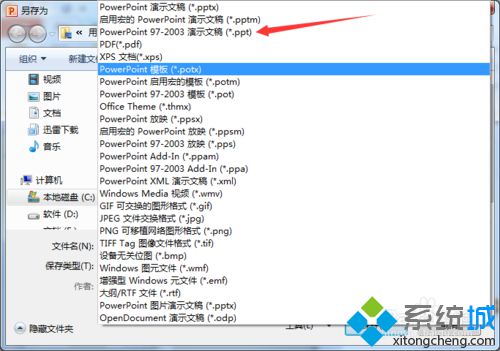
xp系统下将pps格式文件转换为ppt格式的技巧就为大家介绍到这里了。掌握了这个技巧之后,我们就能更好地查看pps格式文件了。更多winxp系统相关教程,请关注系统:https:///
该文章是否有帮助到您?
常见问题
- monterey12.1正式版无法检测更新详情0次
- zui13更新计划详细介绍0次
- 优麒麟u盘安装详细教程0次
- 优麒麟和银河麒麟区别详细介绍0次
- monterey屏幕镜像使用教程0次
- monterey关闭sip教程0次
- 优麒麟操作系统详细评测0次
- monterey支持多设备互动吗详情0次
- 优麒麟中文设置教程0次
- monterey和bigsur区别详细介绍0次
系统下载排行
周
月
其他人正在下载
更多
安卓下载
更多
手机上观看
![]() 扫码手机上观看
扫码手机上观看
下一个:
U盘重装视频












